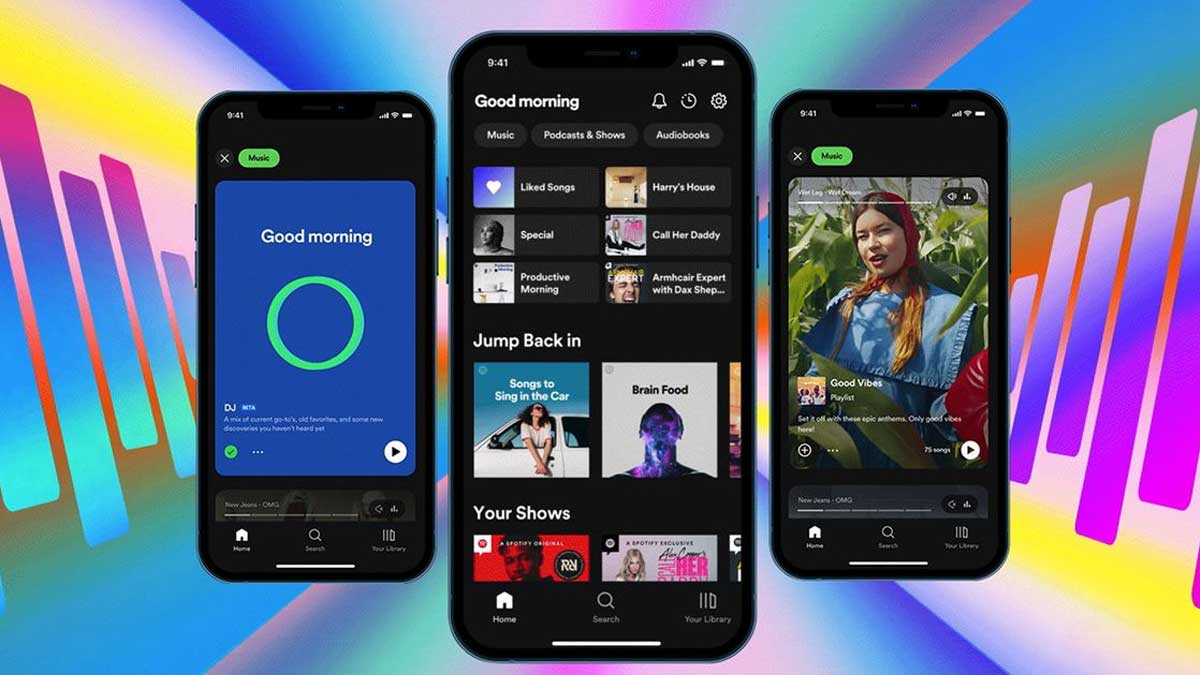Halo JBers, kamu pernah ngalamin nggak sih pas lagi pengen dengerin lagu favorit, eh tiba-tiba Apple Music tidak bisa download lagu? Rasanya pengen banting HP, tapi ya sayang juga. Tenang, jangan panik dulu, bisa jadi masalahnya sepele kok. Yuk kita bedah satu per satu kenapa hal ini bisa terjadi dan gimana cara mengatasinya.
Kenapa Lagu di Apple Music Nggak Mau Didownload?
Kejadian ini tuh kayak cinta yang ditolak karena alasan “kita temenan aja ya” — nyebelin tapi bisa dijelasin. Nih JBers, beberapa penyebab paling umum kenapa Apple Music tidak bisa download lagu:
Koneksi Internet Lemot
Yap, ini sih klasik. Koneksi yang gak stabil bakal bikin proses download langsung gagal total. Pastikan sinyal Wi-Fi kamu lagi waras atau coba nyalain data seluler buat nge-cek.
Memori HP Penuh
Kalau storage iPhone kamu udah kayak kos-kosan penuh pas tanggal muda, ya wajar aja download lagu jadi gagal. Coba bersihin dulu file yang udah gak kepake.
iOS atau iTunes Jadul
Kalau kamu tipe yang suka bilang “nanti aja updatenya”, bisa jadi ini penyebabnya. Apple Music bisa rewel kalau sistem kamu belum di-update.
Bug Kecil yang Bikin Besar Masalah
Kadang Apple Music lagi error aja. Bisa jadi gara-gara sistem crash atau aplikasinya ngambek. Restart HP atau reinstall aplikasinya bisa jadi solusi.
Setting Musik yang Kurang Tepat
Kalau fitur iCloud Music Library dimatikan, ya udah pasti deh semua musik dari awan langsung ilang termasuk yang mau didownload.
Cara Mengatasi Apple Music yang Gagal Download Lagu
Nah sekarang kita masuk ke bagian yang paling penting, JBers: gimana caranya biar kamu bisa kembali nyanyi-nyanyi di kamar mandi tanpa buffering. Simak baik-baik ya:
1. Cek Koneksi Internet Kamu
Coba matiin nyalain lagi Wi-Fi, atau restart router. Kalau tetap lemot, pakai data seluler bisa jadi jalan ninja kamu.
2. Bersihin Storage HP
Masuk ke Settings > General > iPhone Storage, trus hapus aplikasi atau file yang udah lama gak dibuka. Biar lagu-lagu baru bisa masuk.
3. Update OS dan Apple Music
Update bisa bantu mengatasi masalah kompatibilitas. Cek di Settings > Software Update untuk iPhone, atau lewat Mac kamu kalau pakai desktop.
4. Hidupkan Fitur Automatic Downloads
Kalau kamu punya beberapa perangkat Apple, fitur ini bakal bikin semua lagu yang didownload langsung masuk otomatis di semua perangkat. Praktis kan.
5. Aktifkan Sync Library
Masuk ke Settings > Music dan nyalain Sync Library. Kadang kamu perlu matiin dulu, baru nyalain lagi biar dia nurut.
6. Logout Apple ID, Terus Login Lagi
Cara ini udah terbukti manjur sama beberapa pengguna. Tinggal masuk ke profil di Settings, scroll ke bawah, klik Sign Out, lalu login ulang.
7. Reinstall Apple Music
Kalau semua cara di atas gagal, coba hapus aplikasinya dan install ulang. Siapa tahu Apple Music-nya cuma perlu dimanja sedikit.
8. Cek Status Langganan Apple Music
Nah ini dia yang sering kelupaan. Apple Music tidak bisa download lagu kalau langganannya udah expired. Buka Settings > Subscriptions buat pastiin kamu masih aktif.
9. Autentikasi Komputer Kalau Pakai iTunes
Khusus buat yang pakai Mac atau PC. Buka iTunes, masuk ke Account > Authorizations > Authorize This Computer dan masukin Apple ID kamu.
10. Restart Device Kamu
Ini solusi yang underrated tapi sering berhasil. Restart HP atau Mac kamu, biar sistemnya refresh dan gak error lagi.
Jangan Sampai Mood Kamu Rusak Gara-Gara Lagu Gagal Didownload
Jadi, JBers, kalau kamu lagi galau karena Apple Music tidak bisa download lagu, sekarang udah tau kan harus ngapain? Coba satu per satu tips di atas, dijamin masalah kamu bakal kelar. Musik jalan lagi, hidup pun lebih berwarna.
Jangan lupa share artikel ini ke temen kamu yang juga suka kesel sendiri pas lagu-lagunya nggak bisa diakses offline.